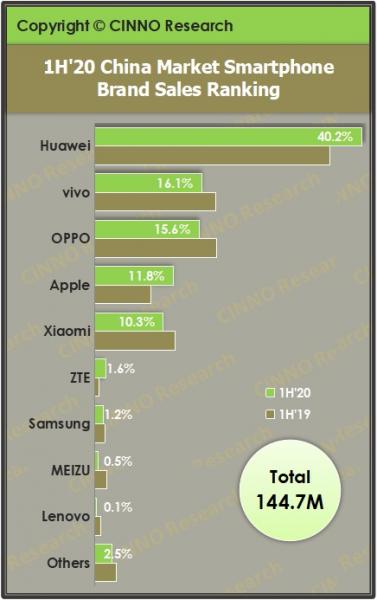09月22日, 2014 239次
目前来说,使用路由器已经是件非常寻常的事情,但在使用过程中,会遇到网速慢,网络不稳定等情况。当既有人打游戏,又有人追剧看网课时,总会遇到同时行动,同时动不了的情况…但这款路由器的新功能,让这些问题变得可视化。再也不会出现网速慢却无法定位问题的情况了。

华为路由H6
新功能名为Wi-Fi信号覆盖热力图,当在华为智慧生活APP中后导入你家的户型图后,根据操作指引便可生成信号覆盖热力图,家中哪里信号好,哪里信号不好,一目了然。
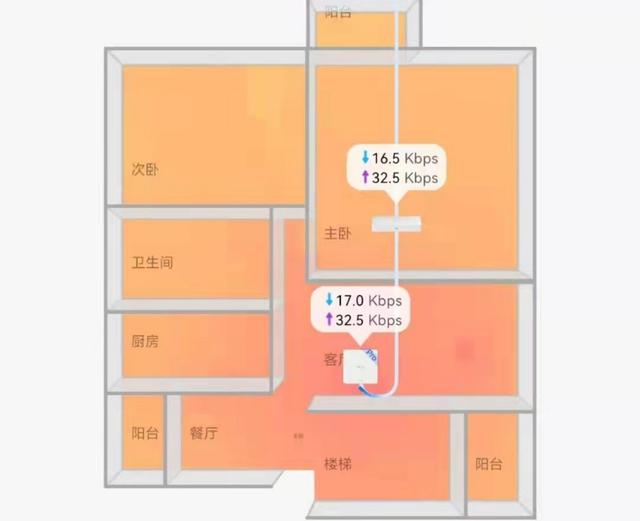
信号覆盖热力图
当遇到网络状况时,信号覆盖热力图能让人更加安心,原来用路由器的时候,只能看见卡顿的视频干着急,也不知道该怎么处理,现在有这个功能,哪里信号不好非常简单就能定位到。操作也非常简单。只需三步即可生成。
第一步,编辑户型图。可以选择常见户型,也可进行自定义户型设计。
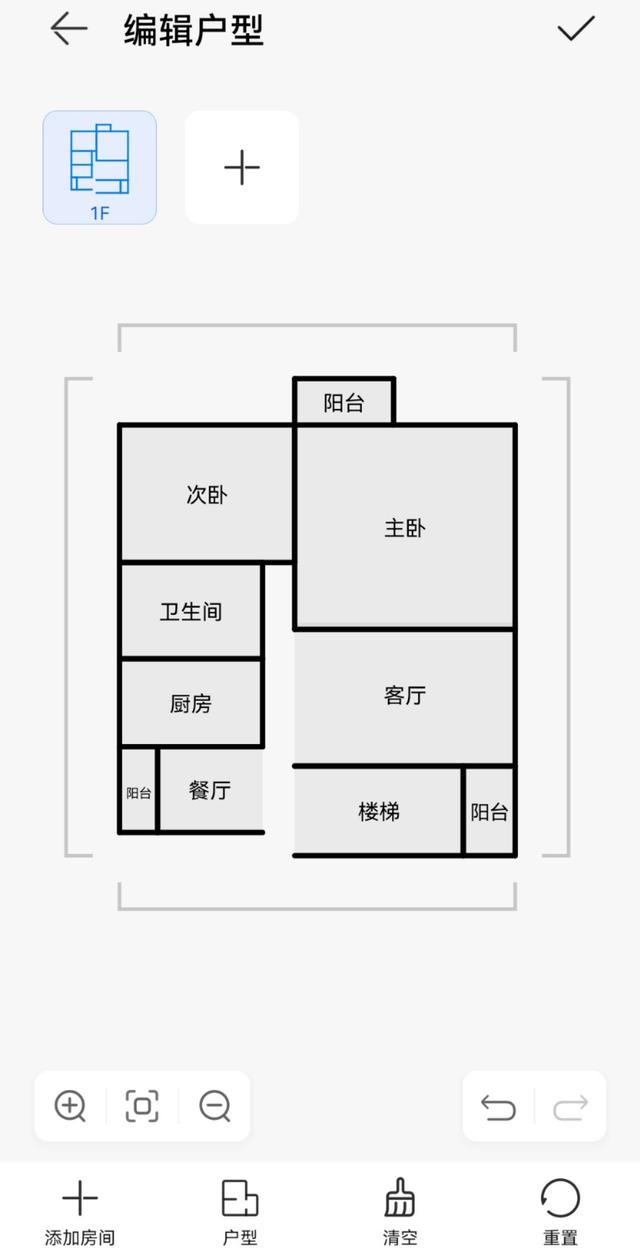
编辑户型图
第二步,测试信号覆盖,这步也很简单,先拖动定位图标至检测位置,再走到该位置获取信号值。
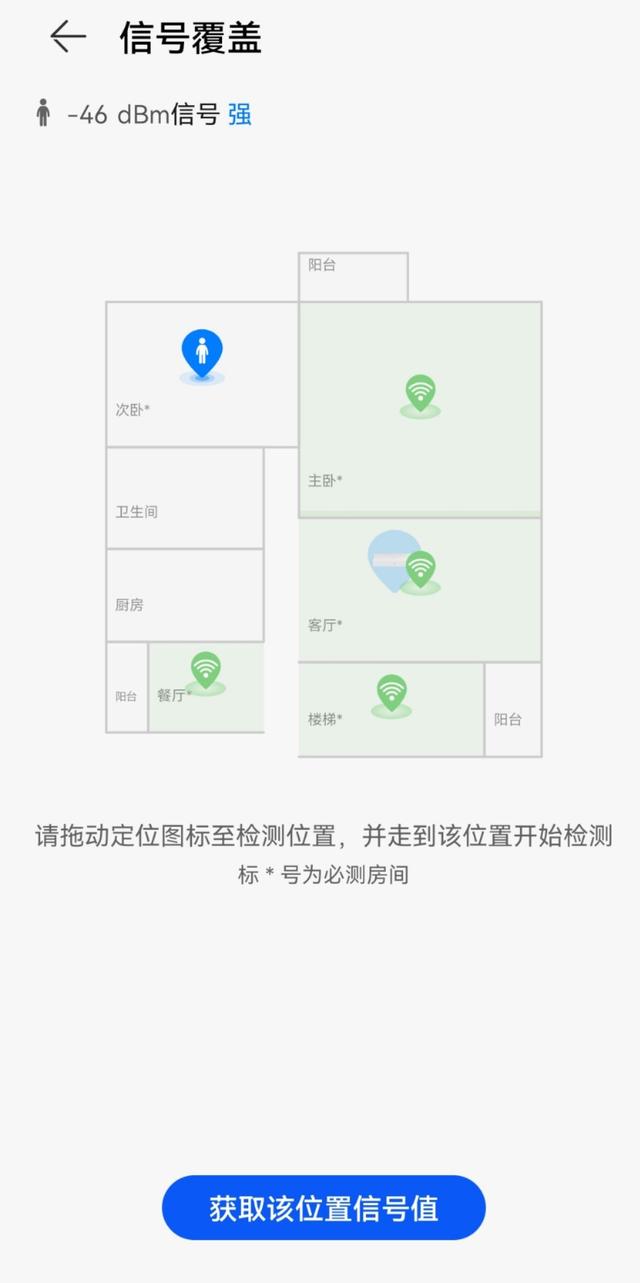
测试信号覆盖
第三步,生成信号覆盖图。一键生成,即可看到全屋信号情况。
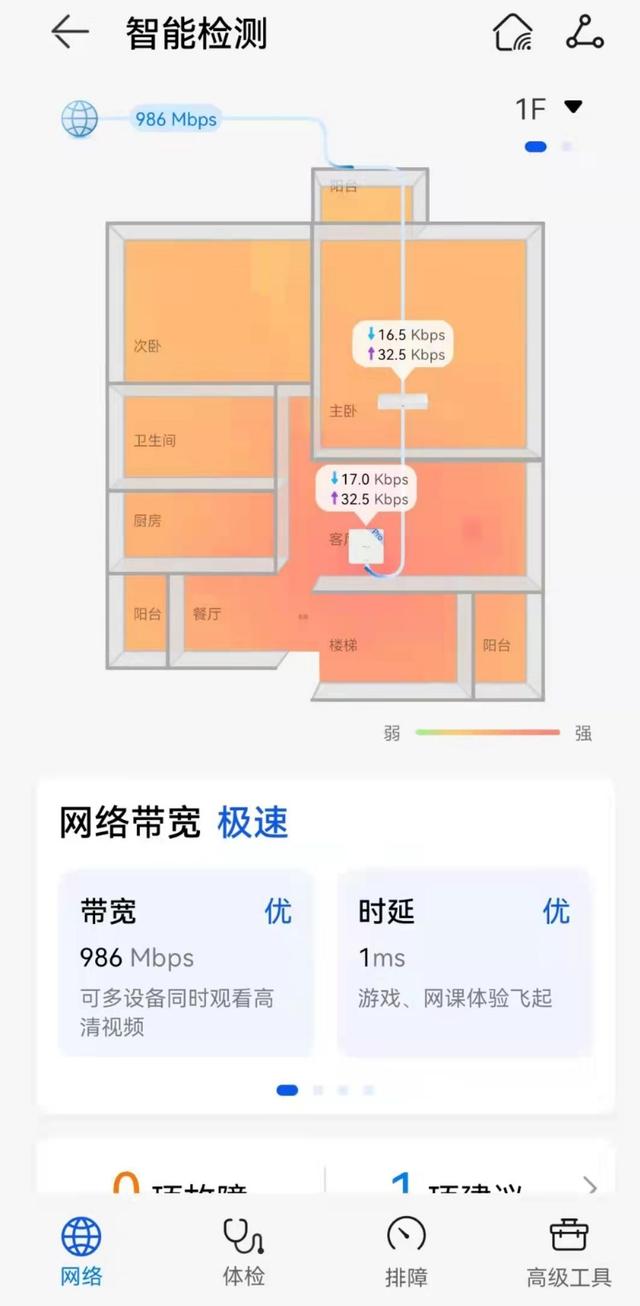
生成信号覆盖热力图
生成信号覆盖图后,还能进行一键体检,网络连接问题,信号质量问题,干扰分析,路由状态,通通都能查验出来。
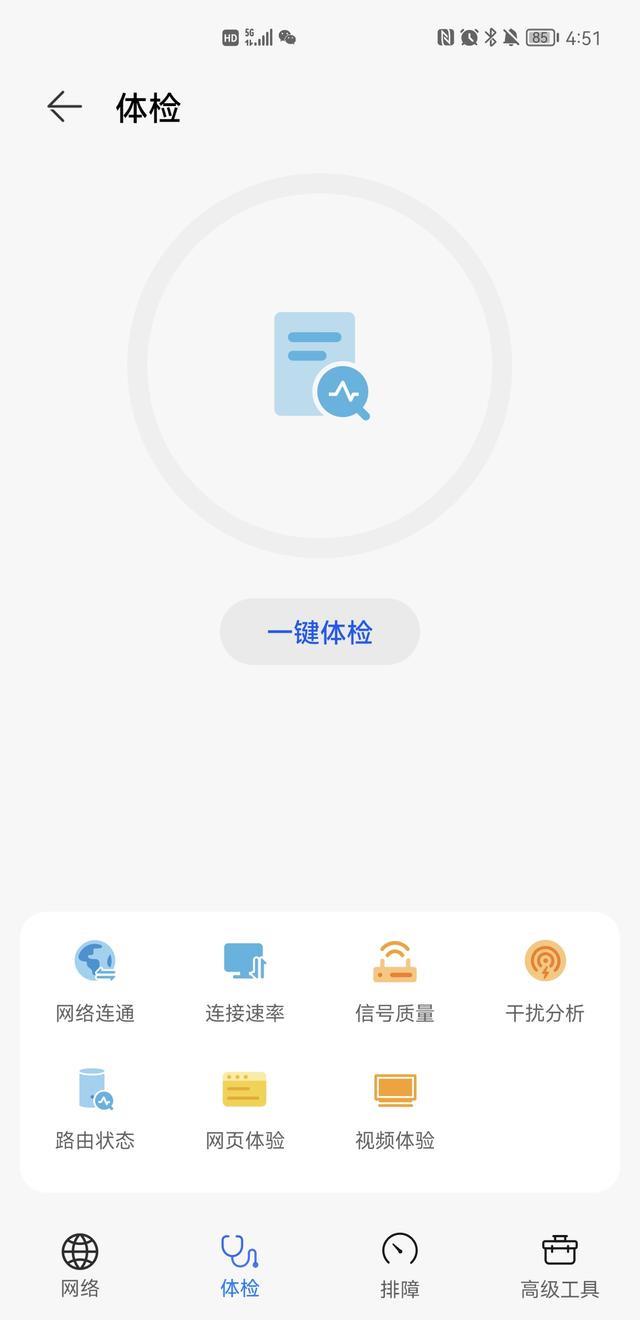
一键体检功能
使用过程中,难免会遇到一些故障问题,这时排障功能就很有意义,再也不会遇到问题不知道能做什么,对于我老妈这样的小白来说,可能只会重启路由器这一件事了,而有了排障这个功能,上网故障问题,或者是Wi-Fi无法接入、掉线等问题,便可清晰定位。
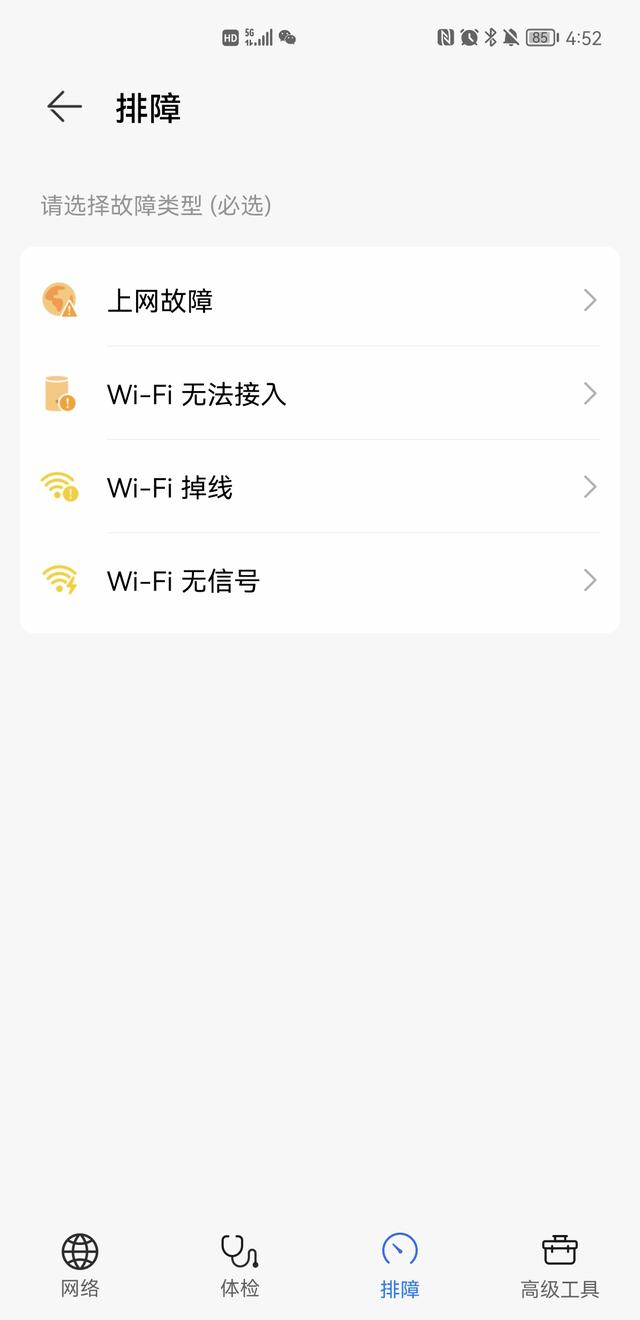
轻松排障
除此之外,还有一键分享功能,全屋Wi-Fi覆盖率是多少,一键分享即可生成智能检测报告。游戏加速时长,网课加速时长等,一张图清晰可见。

智能检测报告
这么好玩的功能,都让我忘记这是个路由器了,有华为路由的朋友都可以去智慧生活APP感受一下。AX3 Pro这款路由器也有这个功能,其他路由可能也已经更新新功能了,大家可以去关注一下。
总的来说,华为在智能体验这方面还是非常用心的,让路由器的迭代不仅是性能参数的升级和更新,更是让人们的生活更方便,让产品使用体验更好。